LabSolutions再解析中定制参数功能
发布时间:2023-09-18 阅读次数:675次
前言概述
在LabSolutions日常的使用中,除了正常通过标准曲线计算出浓度后,部分用户还需要用计算出的浓度等数值套用在Excel公式里换算结果,对此情况LabSolutions有专门的操作来解决此类问题,使用再解析窗口中的“定制参数”项就可以通过设置公式自动计算结果的操作省去将LabSolutions计算出的浓度等数值再次套用到Excel表格中的步骤。
操作步骤介绍
下面将对具体实现此功能来进行详细介绍,首先需要我们按正常步骤新建标准曲线。
1、打开标准浓度数据,点击左侧向导。
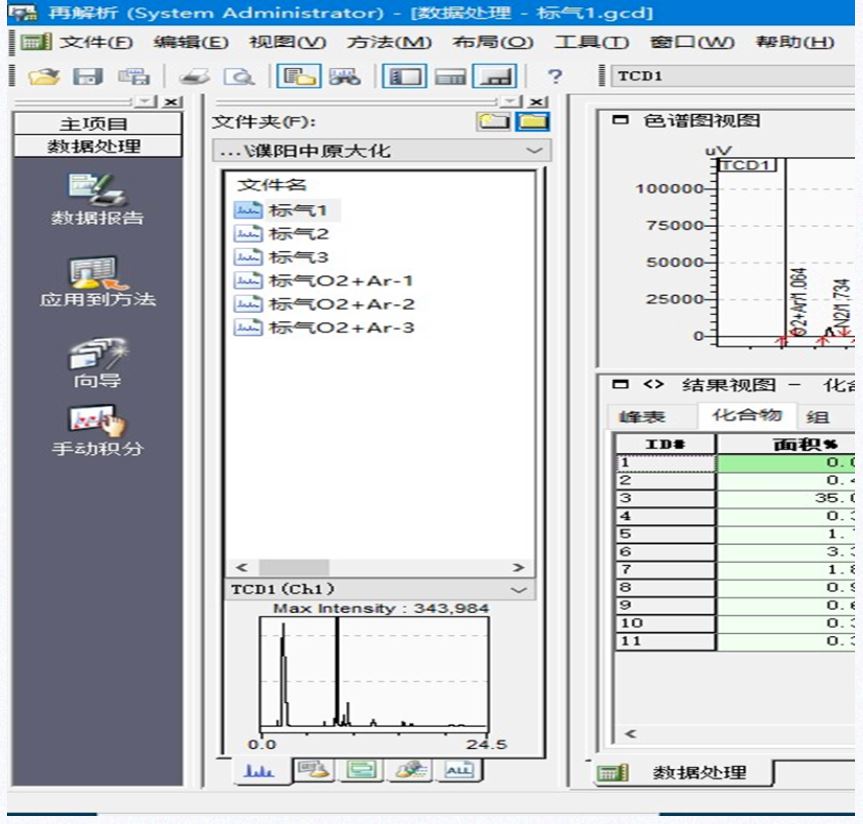
2、设置积分参数、斜率等。
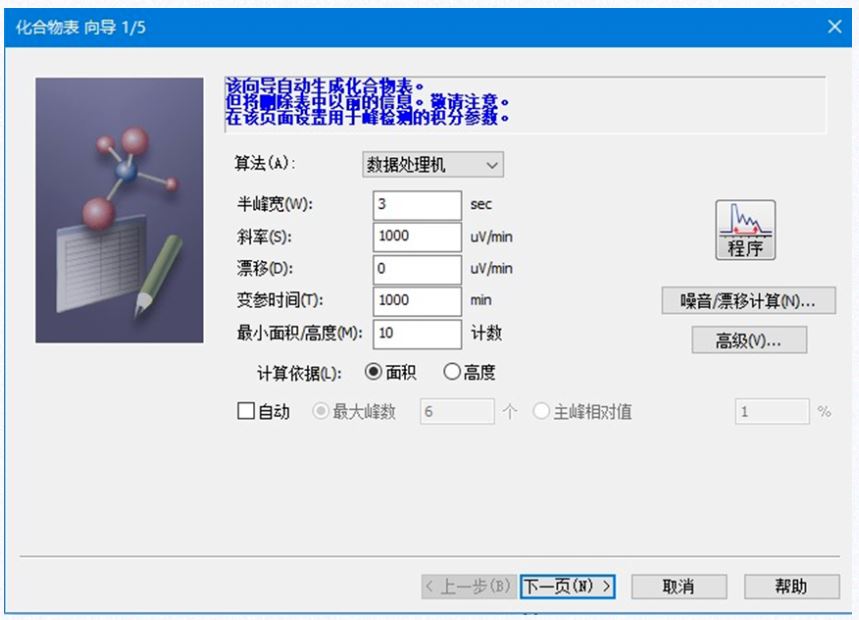
3、选择登录到化合物表的峰。
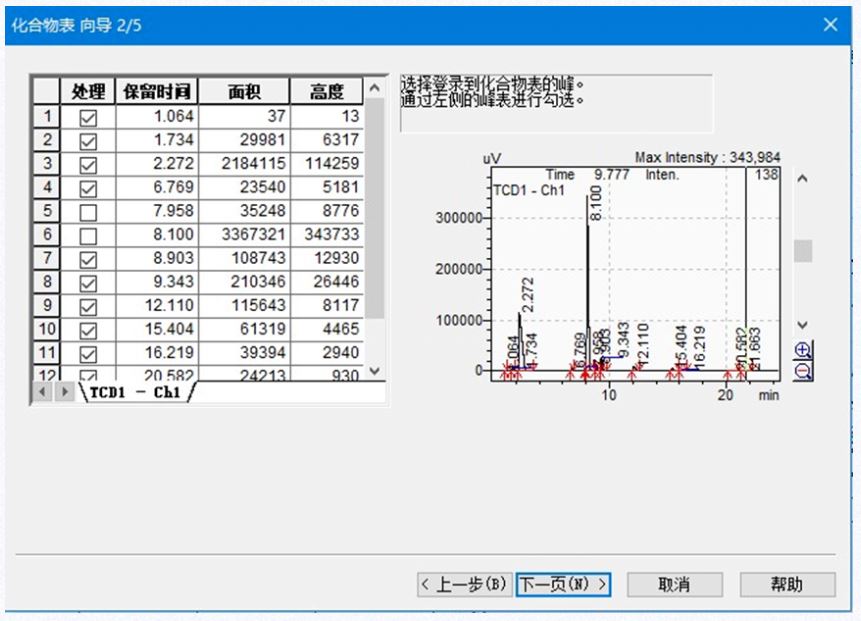
4、设置标准曲线的信息(定量方法、最大级别数、校准曲线类型、浓度单位等)。
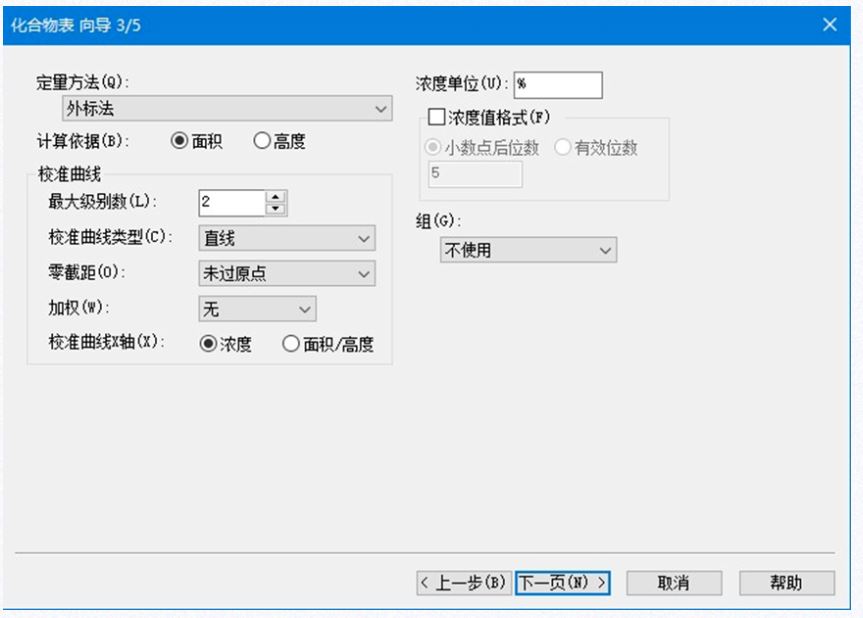
5、设置识别峰的时间范围。
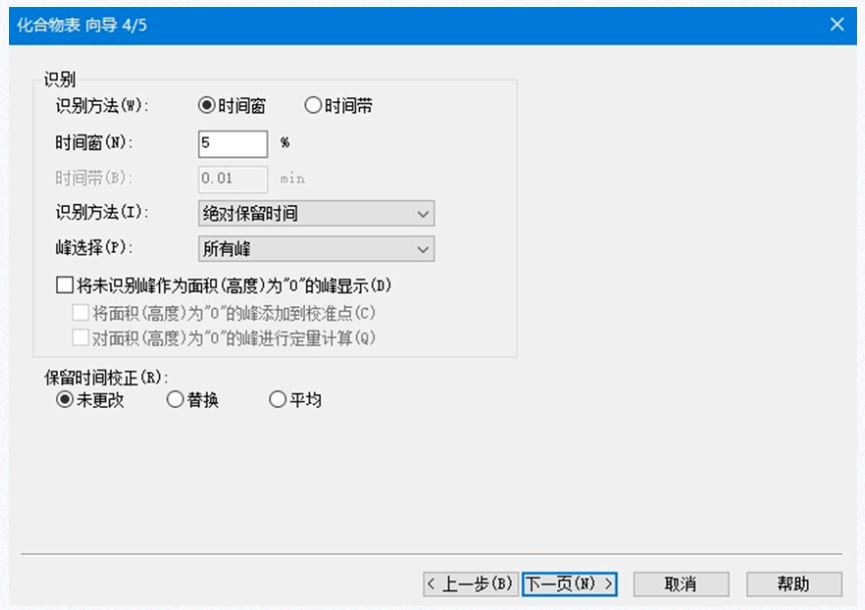
6、编辑化合物表(化合物名、类型、浓度等)。
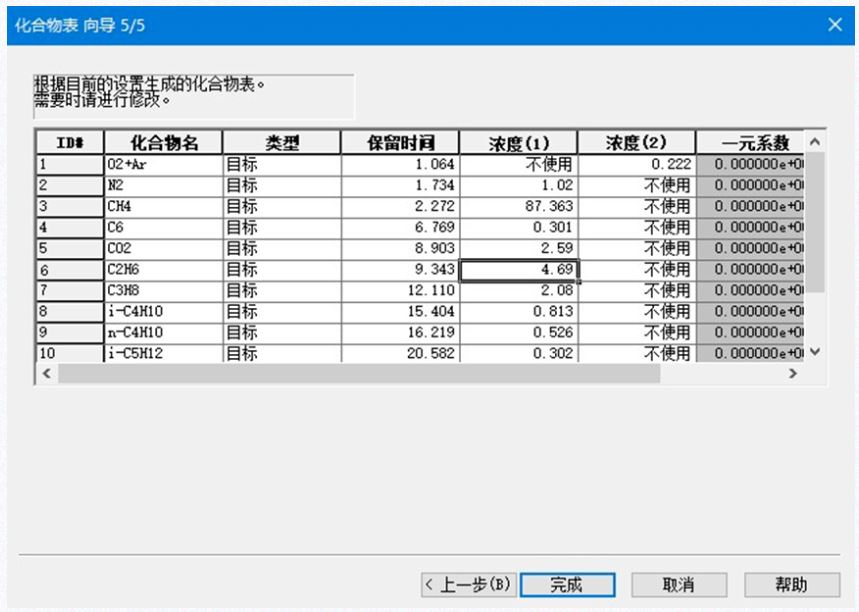
7、点击屏幕左上角“文件”,然后点击方法另存为,保存标准曲线。
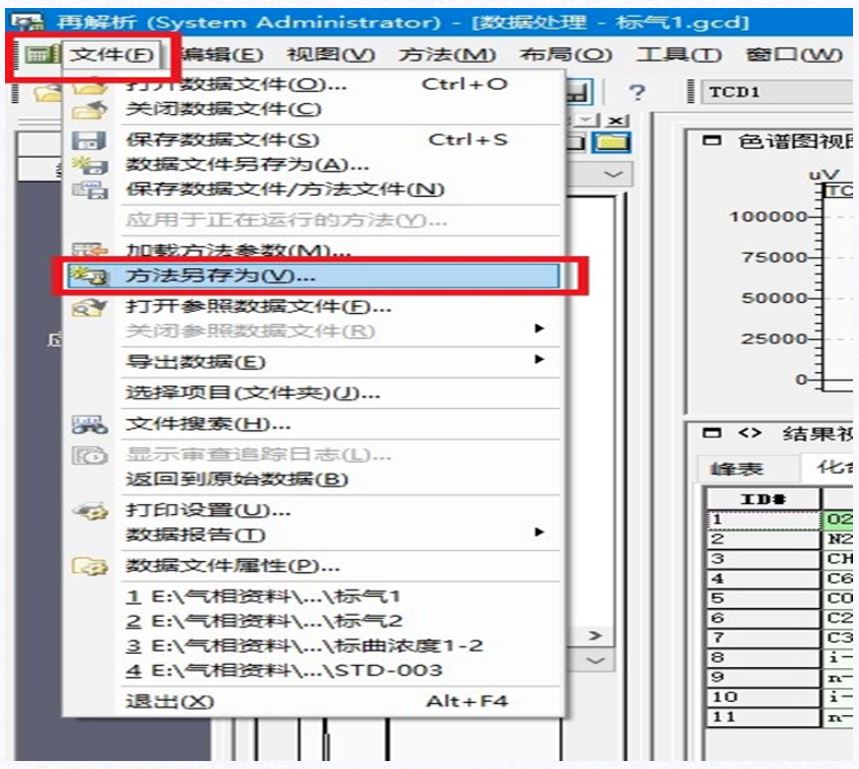
8、打开刚刚另存的标曲,在每个级别中添加相应的浓度的数据。
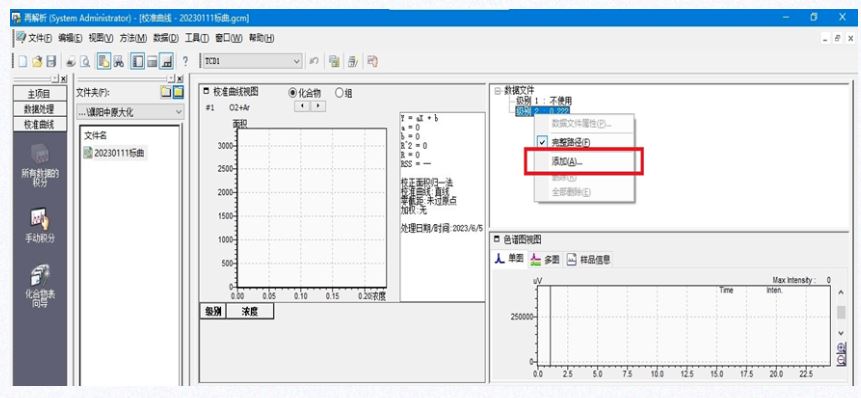
9、每个级别的数据添加完成后,点击左上角保存标准曲线就建立好了。
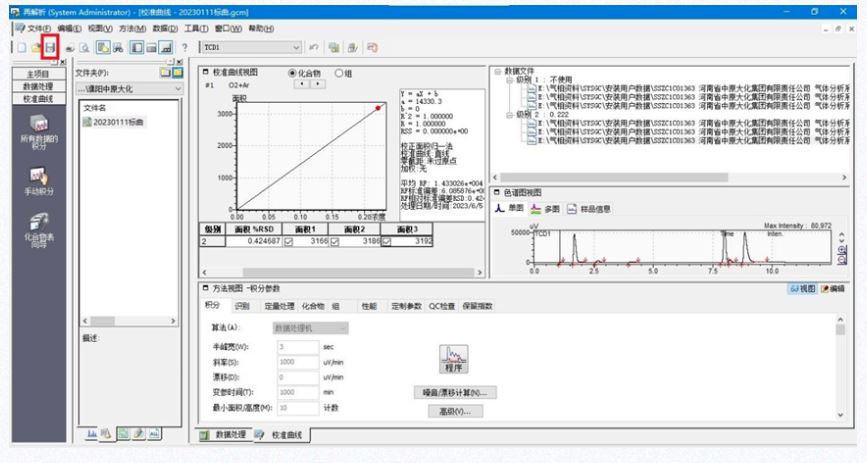
定制参数功能介绍与使用
正常计算样品浓度的话就可以直接用该标曲计算未知样品的浓度了。此时很多制药、化工等行业还需将浓度带入公式自动计算其它一些值的话(例如总碳、平均分子量、含氧化合物等),这个时候我们就需要再设置定制参数里面的标题、公式、常数。如下图:
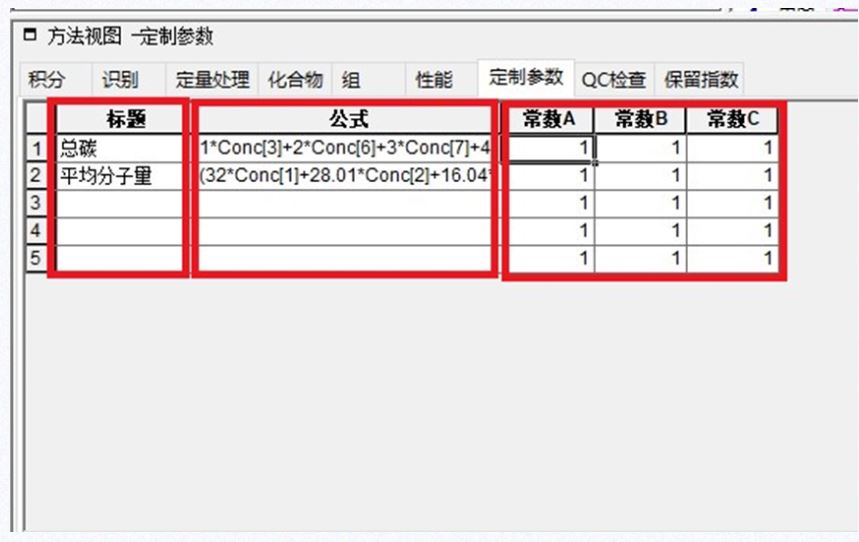
1、标题:设置公式的名称,后续会显示在结果视图-化合物结果表中。如下图:
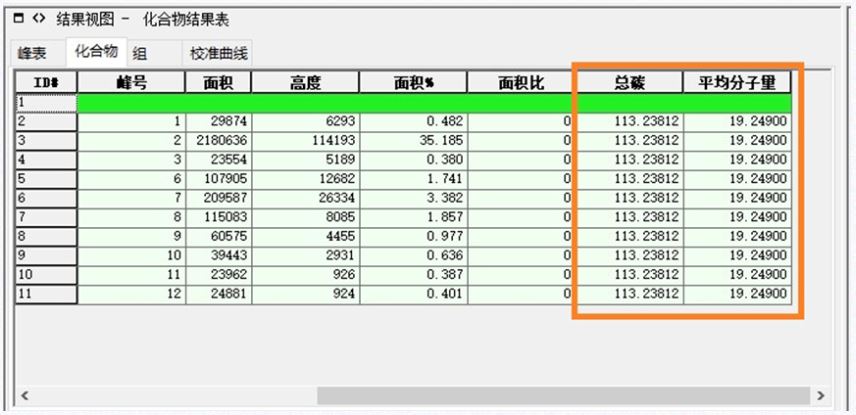
2、公式:设置我们需要的公式。在公式处右击可以选择保留时间、面积、高度、浓度。通常使用浓度、面积编辑公式。
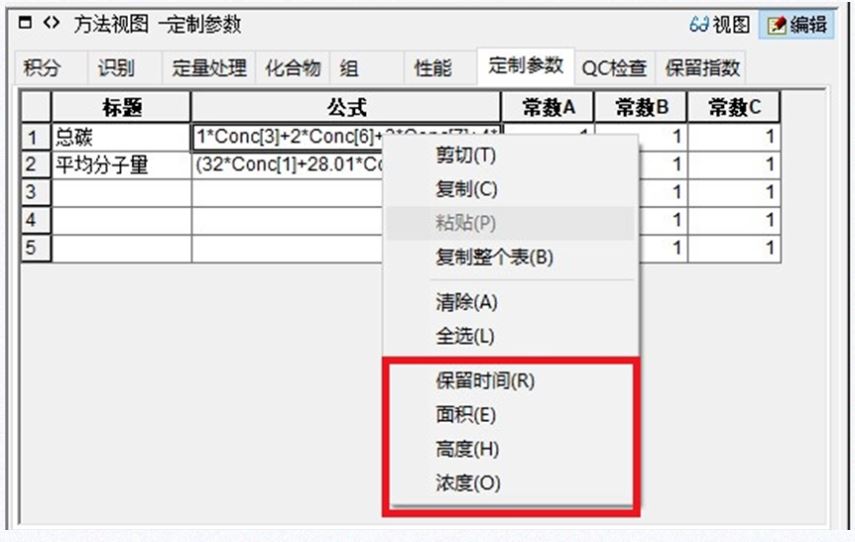
以下图为例,天然气分析系统的化合物表。需要实现在软件中自动计算出总碳。
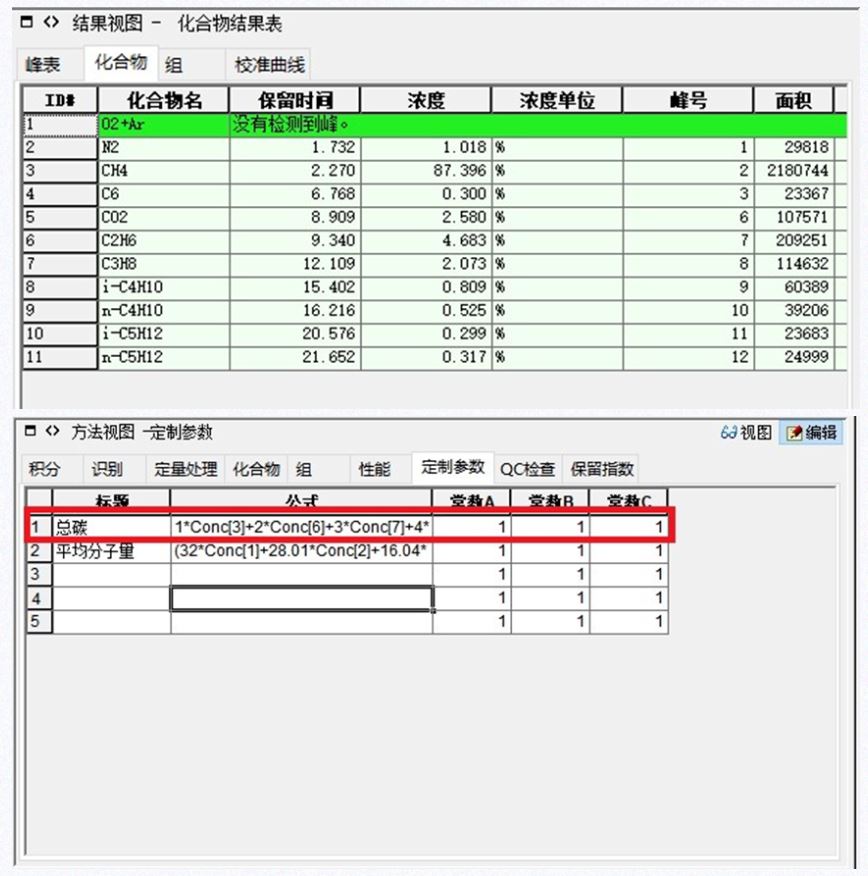
总碳等于每个含碳化合物浓度(体积含量%)乘以碳数最后相加的一个值。
编辑成公式如下:
1*Conc[3]+2*Conc[6]+3*Conc[7]+4*Conc[8]+4*Conc[9]+5*Conc[10]+5*Conc[11]+6*Conc[4]
上面公式中:前面的数值为化合物的碳数Conc[*]为化合物ID号。
3、常数:常数A,B,C,设置在公式中所使用的数值。软件中目前只有3个常数可以设置,如果不够使用,可以直接在公式中输入。
4、结果:在结果视图-化合物中右键-表样式,隐藏项目中“总碳”添加至显示项目中,就可以看到总碳的结果了。
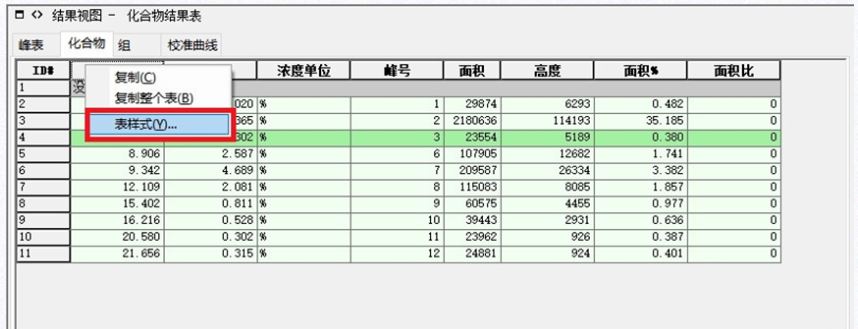
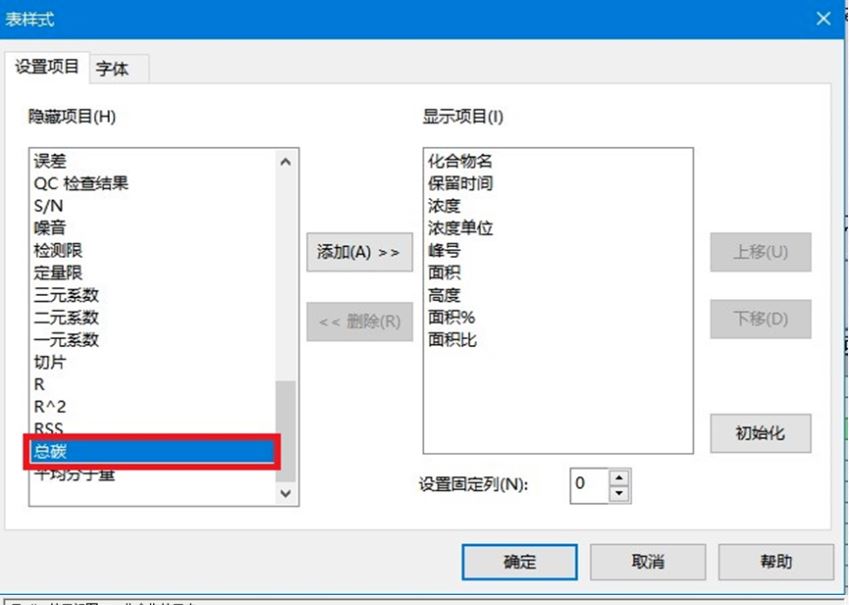
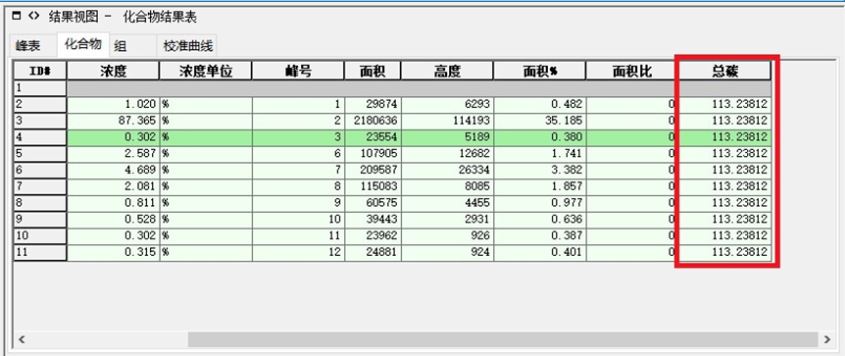
注意事项 ·
1、如果使用峰面积设定公式时,目标峰的峰号不固定的话,会导致计算错误。
2、编辑公式时请中间不要有空格,以及注意输入法导致的符号不对。
3、在公式编辑处点击F1,可以看到关于此功能的一些详细设置。
